Как сделать софт эффект в фотошопе
На практике фотографии с эффектом софт фокуса поможет получить через специальный объектив. Снимок сделанный через такой объектив на первый взгляд кажется не резким, но на самом деле он не является не резким, на таком снимке просто усечен излишний контраст, который может придавать изображению слишком жесткий рисунок. Такие объективы применяются в основном для портретной съемки и скажу вам по секрету, стоят они не малых денег. Поэтому я покажу вам как сделать контролируемый эффект софт фокуса с помощью Photoshop.
Вот наша подопытная фотография.

А вот конечный результат.

ШАГ 1
Открываем фото в Photoshop и видим, что в палитре слоев у нас есть всего один заблокированный слой.

Дублируем его нажав комбинацию клавиш Ctrl+J. Photoshop создаст копию слоя Background/Задний план и назовет ее Layer 1/Слой 1.

ШАГ 2
Применим к этому новому слою фильтр Размытие по Гауссу, для этого пройдем в меню Filter/Фильтр далее Blur/Размытие, и выберем Gaussian Blur/Размытие по Гауссу.

В открывшемся диалоговом окне установим размытие около 12 пиеселей.

Нажимаем ОК и видим вот такой промежуточный результат. В нем все чересчур размыто, но это не беда, работаем дальше.

ШАГ 3
Теперь нам необходимо добавить этому слою прозрачности. Для этого изменим значение параметра "непрозрачность" до 50-60%, бегунок данного параметра находится на палитре слоев, смотрите рисунок ниже.

В итоге имеем нечто такое. Нижний резкий слой стал проглядываться через полупрозрачный, размытый верхний слой.

ШАГ 4
Добавим Слой-маску к верхнему размытому, полупрозрачному слою, для этого нажмем соответствующий значок на палитре слоев.

На против этого слоя появится белый прямоугольник это и есть Слой-маска.

ШАГ 5
Далее, на панели инструментов выберем инструмент кисть.
Установим в панели параметров данного инструмента непрозрачность равной 25% (данная панель находится вверху)

ШАГ 6
Удостоверимся, что на панели инструментов основной и фоновый цвет стоят по умолчанию, черный и белый, если это не так нажмите горячую клавишу D. Это важно в противном случае мы не сможем правильно поработать со Слоем-маской.
ШАГ 7
Теперь подгоним размер кисти чтобы он стал сопоставим с размерами лиц молодоженов, быстрее всего это можно сделать с помощью клавиш с квадратными скобками "[" и "]". Теперь кликните по лицу невесты и вы увидите что возвращаются детали, если этого мало кликните еще раз. Далее проделайте то же самое с женихом и букетом.

Это вы с помощью кисти и Слой-маски маскируете фрагменты верхнего слоя. Результат так же можно увидеть и на значке слоя маски, помните тот белый прямоугольник напротив размытого слоя? Взгляните на него. Теперь на нем появились серые пятна, это как раз область маскировки.
Сделав фотографию любимой женщины, особенно хорошей камерой с качественной оптикой, не спешите с радостными воплями показывать работу вашей модели. Возможно, она не будет в восторге от точности передачи каждой морщинки и прыщечка на лице. Решение было найдено давно – просто одеть на объектив софт-фильтр. И мы не будем изобретать (вы поняли что), а просто воспроизведем этот эффект в данном уроке Фотошопа.

Открываем изображение, к которому на ваш взгляд следует применить софт-фильтр.

Нажимаем Command-J (PC: Control-J) дважды, чтобы создать две копии исходного слоя. Делаем активным средний слой

Переключаем режим смешивания среднего слоя с Нормального на Затемняющий

Идем в Меню Фильтры, далее Размытие и выбираем Размытие Гаусса. Радиус размытия выбираем равным 40, т. е. делаем этот слой очень сильно размытым.

Устанавливаем значение Прозрачности для среднего слоя 40%.

Делаем активным самый верхний слой. Изменим Режим Смешивания верхнего слоя на Осветляющий.
Затем также применяем к этому слою Размытие Гаусса, но уже с радиусом в 60 пикселей.

Теперь сделаем невидимым Фон. После этого создаем новый пустой слой, нажав на иконку Создать Новый Слой внизу палитры Слои. Этот слой следует перетащить на самый верх относительно других слоев (как показано на рисунке). Теперь, удерживая клавишу Option (PC: Alt), выбираем операцию Слить Видимые Слои из вываливающегося меню слоев (можно просто нажать Alt - Command – Shift – E, или для PC: Alt – Ctrl – Shift – E). Это позволяет нам сложить все видимые слои и поместить результат в новый пустой слой.

Теперь сделаем видимым Фон, а видимостьдвух его копий отключим. Можно даже их удалить - они нам больше не нужны.
Убедитесь, что верхний уровень (Layer 2) является активным и установите Прозрачность этого уровня равную 40%.


Кликните на иконку Маска Слоя внизу палитры Слои, чтобы добавить маску на самый верхний размытый слой. Нажмите клавишу "Х" (от eXchange), чтобы Основной Цвет был черным. Затем выбираем Кисть с мягкими краями и и рисуя по маске восстанавливаем те участки изображения, где размытие нам не нужно (обычно глаза, ресницы, брови, волосы), оставляя эффект софта на коже модели.

Вот что из этого получилось.
Надеемся, что эта техника пригодится Вам при съемке женских портретов, а также значительно улучшит Ваши взаимоотношения с моделью.

В этой статье я покажу, как создать эффект фокусировки на отдельных элементах фотографии. Обычно этот эффект можно сделать с помощью фотоаппарата, но если ваш фотоаппарат не позволяет это сделать, то вы можете сделать в фотошопе.
Вот что получится в конце урока.

Вот оригинальная фотография.

Шаг 2
Теперь мы должны решить, какая область на фотографии должна быть в фокусе. Давайте возьмем область в районе блюда. Возьмем инструмент Овальная область и выделим область на тарелке, как это сделано на картинке ниже.

Шаг 3
Возьмем инструмент Растушевка. Для этого зайдем в меню Выделение, перейдем в Модификация, затем Растушевка. Или сочетание клавиш Shift+F6.

Установим следующее значение.

Теперь возьмем инструмент Резкость со значениями размера кисти 400 пикселей и жесткостью 30%. После чего, установим резкость в центре выделенной области.

Вот что должно получится.

Шаг 4
Инвертируйте выделение, (можно с помощью меню Выделение или с помощью сочетания клавиш Ctrl+F2)
Примените размытие по Гауссу.

Установите следующее значение.

Вот что должно получиться

Шаг 5
Мы знаем, что фокус должен быть постепенным, поэтому мы должны немного увеличить область выделения и добавить больше размытия. Сделаем снова инверсию (Ctrl+F2) и увеличим выделенный диапазон.

Установим значение в 50 пикселей.


Шаг 6
Снова инвертируем выделение (Ctrl+F2) и сделаем размытие по Гауссу со следующим значением.


Шаг 7
Эффект фокуса мы закончили. Но теперь, для увеличения эффекта, мы добавим немного черно-белого градиента. Создайте копию выделенного фрагмента в новый слой (Ctrl+C, Ctrl+V).

Обесцветим новый слой. Для этого зайдем в меню Изображение, выберем пункт Коррекция, после чего, выберем пункт Обесцветить. Или воспользуемся сочетанием клавиш Shift+Ctrl+U.

Шаг 8
Возьмем инструмент резинка со значением в 300 пикселей и пройдемся по центральной области нашей фотографии. Тем самым, черно-белая область станет меньше.
Что греха таить: многие фотографы заняты вечной погоней за резкостью. В статье Саймона Бонда (Simon Bond) подробно рассматривается как можно действовать в противоположном направлении и с помощью мягкого фокуса создавать интересные художественные эффекты.

Что такое фотография с мягким фокусом
Эта часть фотографии восходит к золотому веку кино и голливудским постановкам 1950-х годов. Объектив будет сфокусирован, но по зрительскому восприятию изображение будет выглядеть гораздо мягче.
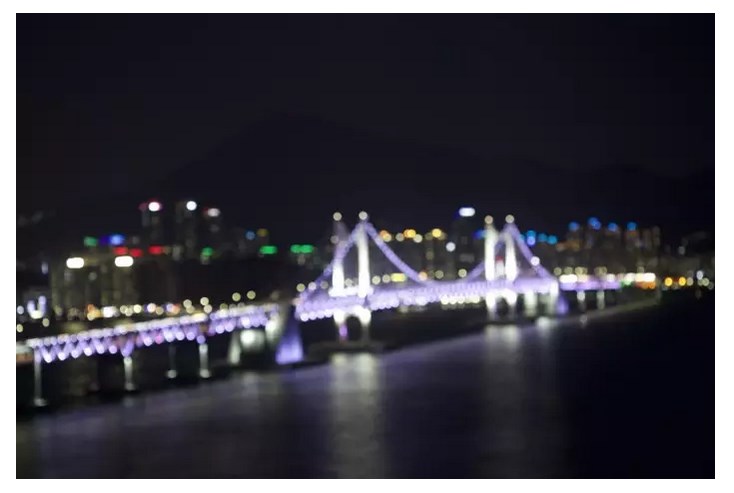
Размытие боке за счет расфокусировки объектива. Мягкий фокус другой, линза сфокусирована, но есть рассеивание света
Как создать мягкий фокус с помощью современных камер
Самый простой способ добиться такого эффекта - купить специальные объективы или фильтр. Давайте по очереди рассмотрим различные доступные варианты.
Фильтры мягкого фокуса
Эти фильтры рассеивают свет. Они имеют разную силу, поэтому вы можете адаптировать их по своему усмотрению. Преимущество в том, что вы всегда будете понимать, что получится в результате. Недостатком является то, что эти фильтры, как правило, довольно дороги.

- Мягкие фильтры Lee - бренд известен качеством и имеет 5 уровней прочности. Одни из самых дорогих.
- Cokin - фильтры рекламируются как диффузные, и они хорошо подойдут тем, у кого ограничен бюджет.
- Hoya - в отличие от двух других компаний, Hoya производит и классические фильтры, которые прикручиваются к передней части объектива.
На этом изображении фото четкое, без модификаторов
Эффекты мягкого фокуса своими руками
Есть две отличные альтернативы покупке дорогого фильтра с мягким фокусом. Эти методы работают за счет рассеивания света. Вам понадобится вазелин или капроновый носок/чулок.
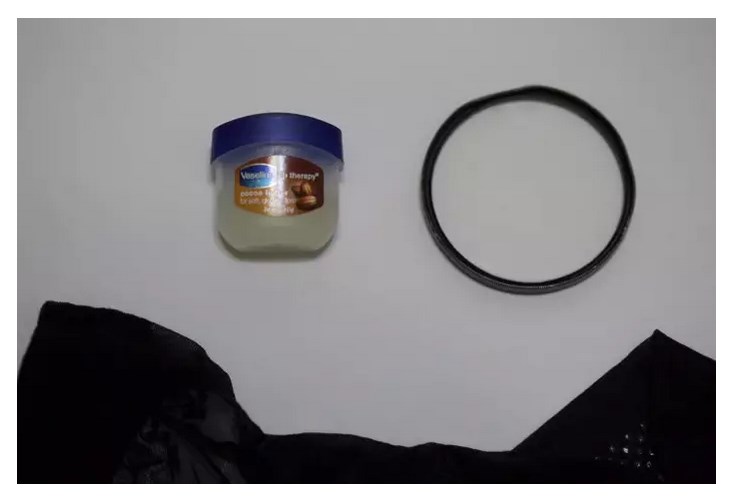
Мягкий фокус с чулком
Этот легкодоступный предмет одежды стоит недорого. Не надо портить одежду, которую носите! Вам понадобится один чулок и одна резинка, чтобы закрепить его поверх линзы.
- Для работы не нужен весь чулок целиком. Используйте ножницы и отрежьте необходимую длину.
- Вам нужно сделать форму трубы. Для этого чулок разрежьте в двух местах: по длине, и получите прямоугольную форму материала.
- Используйте резиновую ленту, чтобы закрепить чулок на передней части объектива. Вам нужно будет растянуть его, чтобы видеть сквозь материал. Чем больше вы его растянете, тем слабее будет смягчающий эффект.
- Использование черного чулка создаст нейтральный цвет на фотографии. Но можно купить чулки разных цветов. Используйте более теплые, чтобы сделать фотографию более теплой!
На линзу был надет черный чулок
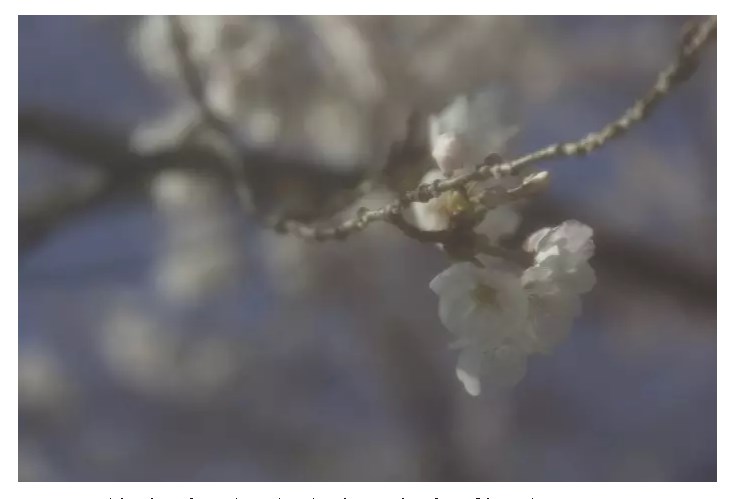
Также использовался чулок, но на этот раз он был кремового цвета
Мягкий фокус с использованием вазелина
Будьте осторожны при обращении с этим веществом рядом с камерой. Рекомендуется иметь запас очищающих салфеток, в том числе и влажных, чтобы вытереть пальцы после нанесения вазелина.
Первое, о чем следует помнить: нельзя наносить вазелин прямо на линзу! Вместо этого используйте недорогой УФ-фильтр. Накрутите его на переднюю часть линзы. Качество УФ-фильтра не имеет значения. Вы можете купить самый дешевый фильтр, который только сможете найти.
Сделайте следующие шаги, чтобы произвести диффузию.
- Прикрепите УФ-фильтр к передней части объектива.
- Нанесите на палец немного вазелина.
- Нанесите вазелин на поверхность линзы. Слой должен быть тонким и ровным. После завершения очистите палец от вазелина влажной салфеткой.
- Сделайте фото и оцените результат. При необходимости можно изменить количество вазелина на фильтре.
- Вы можете применить к фильтру вазелин, чтобы только край имел мягкий фокус, а центр был резче.

Эффект использования вазелина на УФ-фильтре для рассеивания света
Объективы с мягким фокусом
Готовые линзы различаются по цене. Объективы более раннего производства с мягким фокусом пользуются большим спросом, поэтому достаточно дороги.
- Объектив с мягким фокусом - эти линзы часто продаются по невероятно высокой цене, но позволяют получать отличные изображения. Такие линзы, как портретные Petzval, Aero Ektar и Dallmeyer Bergheim, являются примерами линз этого типа.
- Объектив проектора - если у вас есть адаптер для крепления объектива к камере, с этим объективом вы сможете создавать приятные мягкие изображения. - ориентация ручная. Есть даже пластиковая линза, которую можно использовать для большего рассеивания. Она создает эффект тилт-шифт с удлиненным боке.
- Объектив с открытой диафрагмой - хотя и не является объективом с мягким фокусом, вы можете использовать сильно открытую диафрагму, чтобы размыть фон. Эта размытая часть фотографии называется боке.
Lensbaby - это объектив, который создает некоторый уровень рассеивания, особенно при использовании пластиковой линзы
Самодельные объективы
Вы можете сделать свой собственный объектив с мягким фокусом. Это забавное занятие, которое расскажет вам больше о том, что происходит с оптикой камеры.
- Преобразование стандартного объектива - можно превратить стандартный объектив в объектив с мягким фокусом. Это не работает со всеми объективами. Будьте осторожны. Добавление или удаление линзы может не иметь желаемый эффект.
- Увеличительное стекло - без использования увеличительного стекла вы получите переэкспонированное изображение. Для этого вам нужно будет сделать собственное кольцо диафрагмы для увеличительного стекла. Подойдет круглый кусок черной карты с отверстием в центре, прикрепленный к увеличительному стеклу.
- Телеконвертер - эти удлинительные кольца используются для увеличения фокусного расстояния телеобъектива. Используется для спортивной фотографии и папарацци, вы также можете использовать их для фотографии с мягким фокусом. Бюджетный трехкратный телеконвертер можно комбинировать с объективом с умеренным фокусным расстоянием для создания эффекта мягкого фокуса.
- Крупный план диоптрийной линзы - она также используется для увеличения, но в данном случае для приближения к объекту. При съемке крупным планом его нужно прикрепить к передней части объектива. Если вы прикрепите диоптор к камере без объектива, вы можете использовать его как объектив с мягким фокусом. Чтобы это сработало, вам нужно разместить диоптор на заданном расстоянии от камеры. Расстояние в мм будет на лицевой стороне кольца диоптора. Теперь вам нужно прикрепить диоптор к удлинительным трубкам и сильфонам, чтобы оно находилось на правильном расстоянии от вашей камеры.
Изображение, сделанное с помощью Lensbaby
Мягкий фокус при постобработке
Доступно множество фильтров, позволяющих добиться такого эффекта.
- Выберите изображение, с которым хотите работать, скорее всего, это будет портретная фотография.
- Откройте изображение в Photoshop, и продублируйте слой. Перейдите в Layer> Duplicate. Это слой, с которым вы будете работать. Вы можете вносить неразрушающие изменения.
- Используемый фильтр называется размытием поверхности. Примените его к дублированному слою, перейдя в Filter> Blur> Surface Blur.
- Теперь настройте фильтр на радиус 20 и порог 200.
- Фильтр применится ко всему изображению. Для выборочной настройки добавьте маску слоя черного. Перейдите в Layer> Layer Mask> Hide All.
- Теперь вам понадобится белая кисть, чтобы выделить ту область изображения, которую вы хотите сделать мягкой. Выберите мягкую кисть и установите непрозрачность 20-30%. Теперь используйте кисть, чтобы показать мягкий слой.
- В качестве финальной настройки вы можете использовать полосу непрозрачности в меню слоев. Вы можете настроить силу фильтра мягкости по всему изображению.
Неотредактированная версия портрета. Применено избирательное смягчение
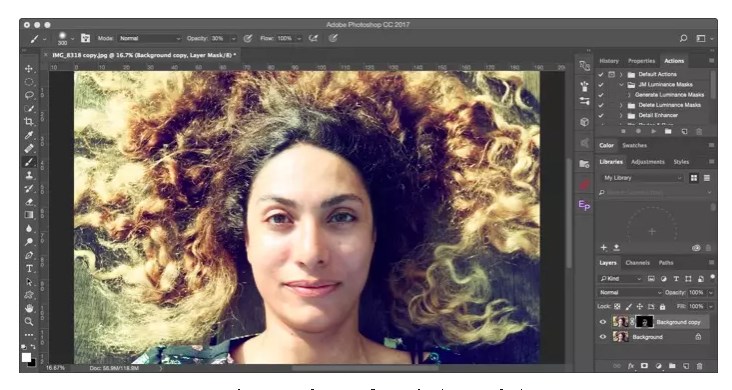
Резюме
Пришло время проявить мягкость и попробовать другой подход к фотографии! Фотографии с мягким фокусом за счет диффузии могут добавить дополнительный уровень интереса к таким объектам, как портреты, цветочные фотографии или даже пейзажи!

Вы когда-нибудь пробовали фотографировать с мягким фокусом? Попробуйте делать фотографии, которые заставляют людей говорить «Вау!».

Читайте также:


